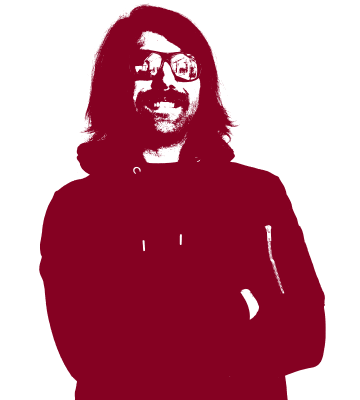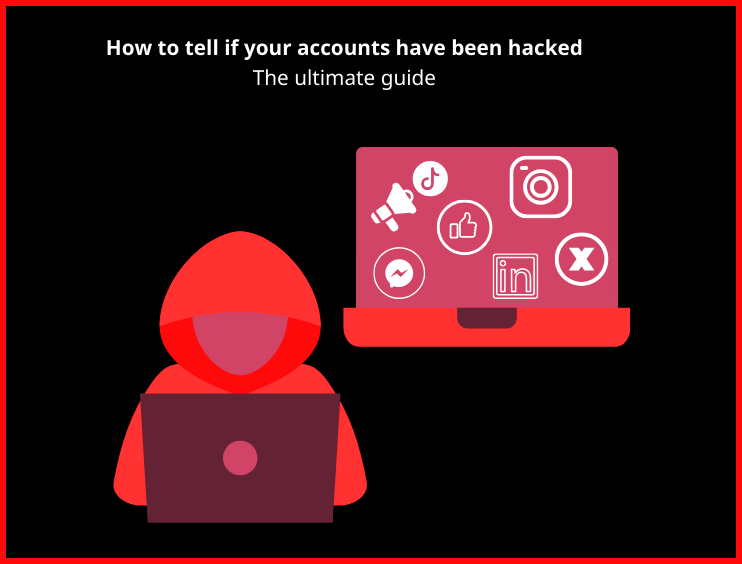あなたのアカウントがハッキングされたかどうかを見分ける方法:2024年のための究極のガイド
ユーザーのログイン情報が流出するデータ漏洩事件が後を絶たない中、アカウントがハッキングされたかどうかを見分ける方法を学ぶ時が来た。
ハッキングされたアカウントの兆候
データ流出が止まらないため、ユーザー情報が大量に入手できるようになり、クレデンシャル・スタッフィング攻撃が増加しています。悪意のあるアカウント乗っ取りはすぐに起こりますが、潜在的な攻撃の兆候に気づくことで、悪意のあるアクターがあなたのアカウントをコントロールしてロックアウトするのを防ぐことができます。これはあなたのアカウントデータと個人情報を守るだけでなく、あなたのアカウントを注意深く見守ることで、スパムの量を減らすことにもつながります。さらに、連絡先や友達リストに登録されている人のアカウントを乗っ取ろうとする他のタイプのフィッシング攻撃の拡散を遅らせることもできます。
あなたのアカウントが侵害された可能性を示すいくつかの兆候は、あなたが使用しているプラットフォームによって異なります。まず、お気に入りのソーシャルメディアアプリやメールプロバイダから、パスワードリセットのメールや新規ログインに関連するプッシュ通知が届き始めたら、アカウントが標的になったことを知る最初のヒントになるかもしれません。これらは、あなたの公開アカウントを発見したボットが、パスワードをリセットしようとしている可能性があります。メール内のリンクをクリックする前に、フィッシングでないことを確認することが重要です。アカウントの所有権を確認するためにログイン情報を入力するよう要求するのは、攻撃者があなたを騙してログイン情報を引き渡させようとする巧妙な手口です。
自分のデータが情報漏えいに巻き込まれたかもしれないと心配になったら、そしてほとんどの人にとって、これは悲しいことだが、Have I Been Pwnedのようなリソースを利用して、自分の情報がどこで漏えいしたかを調べることができる。
ソーシャルメディアのアプリを開こうとすると、不思議なことにログアウトされてしまうかもしれない。パスワードを入力すれば戻れるかもしれないが、これは誰かがあなたのアカウントに侵入し、セッションを終了させたがパスワードはリセットしなかったというサインである可能性がある。不審に思ったら、アカウント設定メニューの開いているセッションと接続しているデバイスをいつでもチェックできます。
アクティブに接続されているデバイスはないかもしれませんが、不明な自動転送や[IMAP/POP接続]が有効になっていないか定期的にチェックすることも重要です。これは、誰かがあなたの電子メールを盗み見している可能性があるため、特に重要です。ハッカーがオンラインバンキングのログイン情報などのアカウント情報を盗もうとしている場合、このようなケースが考えられます。
それでは、手遅れになる前にアカウント内の侵害の兆候を検出するために、電子メールやソーシャルメディアアカウントの接続デバイスを確認する方法について説明します。
Gmailで接続デバイスを確認する方法
メールアカウントはデジタルライフのハブです。オンラインサービスやアプリにサインアップするとき、銀行口座を開設するとき、医者にかかるときなど、連絡先として必須の情報となっています。このような中心的な役割を担っているため、あなたのメールアカウントは、あなたの個人情報を盗み出したり、アカウントを乗っ取ってスパム行為に利用しようとするハッカーやその他の悪意ある行為者にとって、魅力的な標的となっています。GoogleのGmailは(Tuta Mailのようなより良い代替手段があるとはいえ)世界最大の無料メールサービスの1つであるため、Gmailアカウントは攻撃の格好の標的です。
あなたのアカウントが邪悪な意図の持ち主に関心を持たれていることを示す兆候はいくつかあるので、気をつけることができる。例えば、「送信済み」フォルダの中に奇妙なメールがあったり、「セッション処理」でアカウントに接続されている未知のデバイスを見つけたりすることです。現在どのデバイスがGmailアカウントにアクセスできるかを確認するには、以下の項目で確認できます:
- 設定] >*[セキュリティ]*をクリックします。
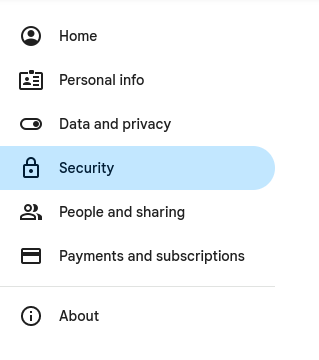
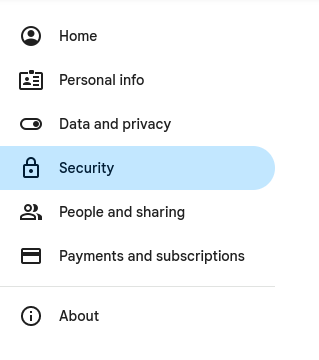
- *デバイス]*の下に、現在アカウントに接続されているすべてのデバイスが表示されます。
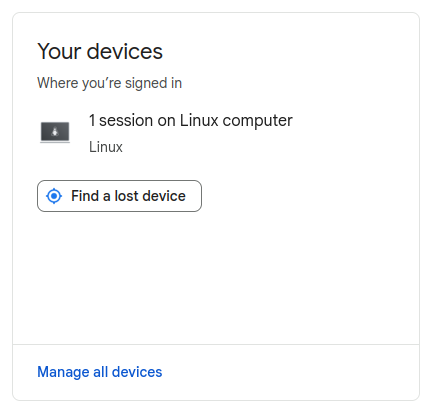
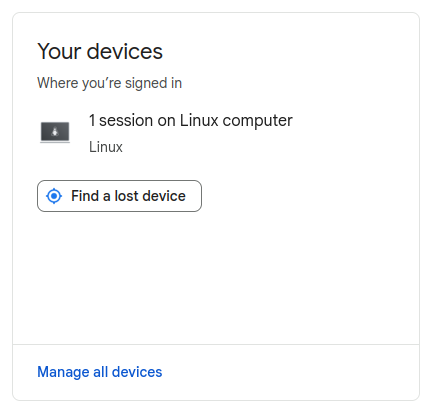
- Gmailアカウントから不明なデバイスを表示および削除するには、*[すべてのデバイスを管理]*をクリックします。
注意すべき点として、新しい携帯電話を購入したときなど、デバイスを切り替えても、セッションを終了するのを忘れると、そのデバイスはまだそこに表示されたままになります。そのため、以前所有していた古い機種がここに表示されていても、心配する必要はないかもしれない。セキュリティ上の懸念から、使用しなくなったデバイスは削除することをお勧めします。
Outlookアカウントでデバイスを管理する方法
OutlookもGmailと同様、5億人以上のアクティブユーザーを持つ大手メールプロバイダーだ。Outlookは、企業ITの世界でも圧倒的な存在感を示している。グーグルのGメールと同様、マイクロソフトのアウトルックは、多要素認証やパスキーのサポートなど、アカウントを安全に保つための多くのセキュリティ機能を提供している。また、どのアカウントが接続されているかを確認し、自分のものでない可能性のあるアカウントを削除することもできる。
- アカウントのアイコンをクリックし、「マイ・マイクロソフト・アカウント」を選択します。アカウントの概要ページにリダイレクトされます。
- デバイスをクリックします。
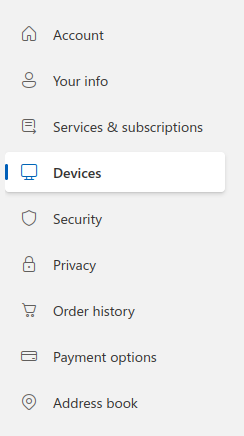
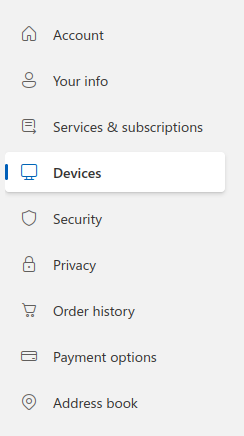
- ここで、アカウントにリンクされているデバイスを確認し、信頼できないデバイスやリンクしたくないデバイスを削除することができます。
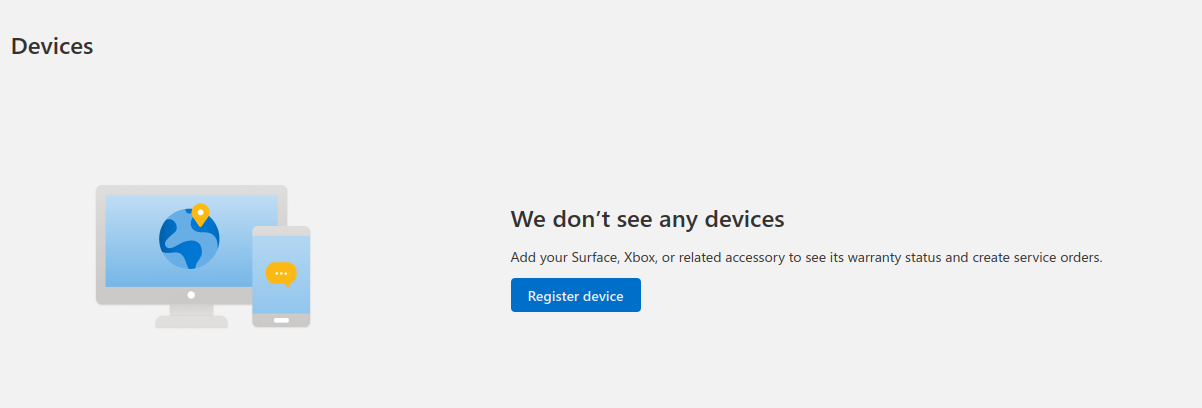
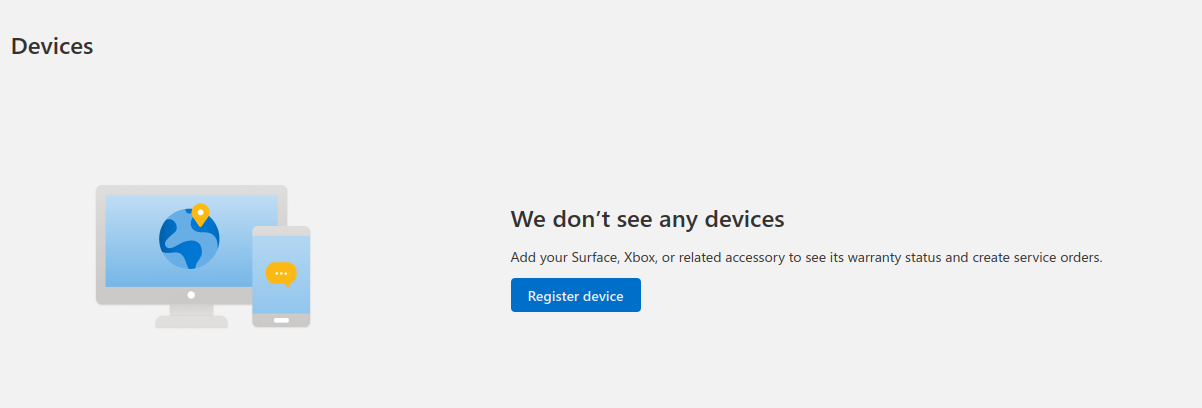
Outlook(あるいはHotmail)を長年使っているユーザーなら、このメニューに目を光らせておけば、悪意ある行為者の盗み見に気づくことができる。Outlookのウェブメールサービスをビジネスで利用している場合は特に重要だ。アカウントのセキュリティミスは、データ漏洩、収益損失、評判低下のリスクをもたらします。
メッセージを安全に保管
WhatsAppアカウントを乗っ取り、連絡先リストを収集したりスパムを送信する手口も増加しています。WhatsAppアカウントをハッキングから守るため、多要素認証を有効にすることをお勧めします。多要素認証にはPINコードがあり、アプリ内で手動で入力するか、Eメールで送信します。この機能を有効にすることで、WhatsAppアカウントへの不正アクセスを防ぐことができます。
アカウントにリンクされたデバイスを監視することもできます。以下の手順に従って下さい:
- お使いのデバイスでWhatsAppを開きます。
- iPhoneの場合、*[設定]*をクリック。Androidの場合、縦に並んだ3つの点をクリック。
- どちらの場合も[リンクされたデバイス]を選択。
- WhatsAppアカウントにリンクされている全てのデバイスが表示されます。デバイスをタップするとアカウントからログアウトできます。
不明なデバイスを発見した場合、直ちに削除し、プッシュ通知と多要素認証が有効になっていることを確認してください。プッシュ通知と多要素認証を有効にしておくと、誰かがアカウントに再ログインしようとした際に通知メッセージが表示され、拒否することができます。WhatsAppを安全にご利用いただくために、非公式アプリからアカウントにログインしないことをお勧めします。
シグナル
Signalのポスト量子エンド・ツー・エンド暗号化は、アカウントへの侵入者を排除して初めてデータを保護します。WhatsAppと同様、アカウントを乗っ取られないようPINコードを作成する必要があります。PINコードはSignalアプリの設定メニューから有効化できます。
未承認のデスクトップやタブレット端末がアカウントにリンクされていないか確認するには以下の手順に従って下さい:
- Signalを開き、ユーザープロフィール画像の下にあるSignal Settingsをクリックします。
- リンクされたデバイス」を選択します。
- ここで、デバイスの追加と削除の両方ができます。
現在のところ、Signalは複数のモバイルデバイスのログインをサポートしていません。つまり、新しいデバイスに移行する場合、両方のデバイスに同時にログインすることはできません。
私のFacebookアカウントは侵害されましたか?
Facebookはソーシャルメディアだけでなく、メッセンジャーやFacebookマーケットプレイスなどのサービスでも利用されています。特にFacebookマーケットプレイスは、詐欺キャンペーンに使用するために信頼できそうなアカウントを作成しようとするハッカーのユニークなターゲットとなっています。自分のアカウントにアクセスできるデバイスを確認し、Facebookがハッキングされているかどうかを判断するには、以下の手順に従います:
- 設定を開き、アカウントセンターをクリックする。
- パスワードとセキュリティ」をクリックする。
- ログインしている場所」を選択すると、現在Facebookにログインしているすべてのセッションを見ることができます。不明なデバイスがここに表示されている場合は、それらを削除し、すぐにパスワードを変更し、2ファクタ認証を有効にすることができます。
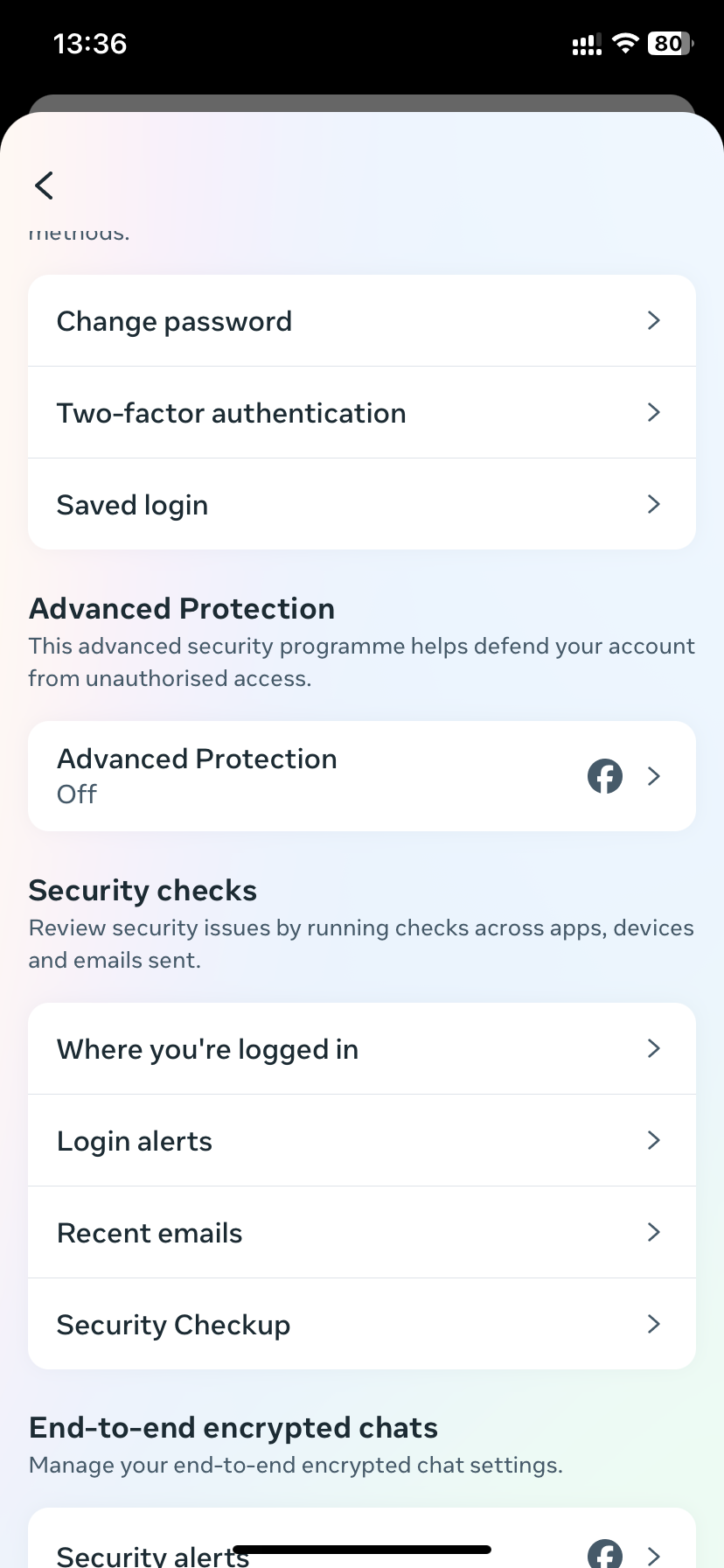
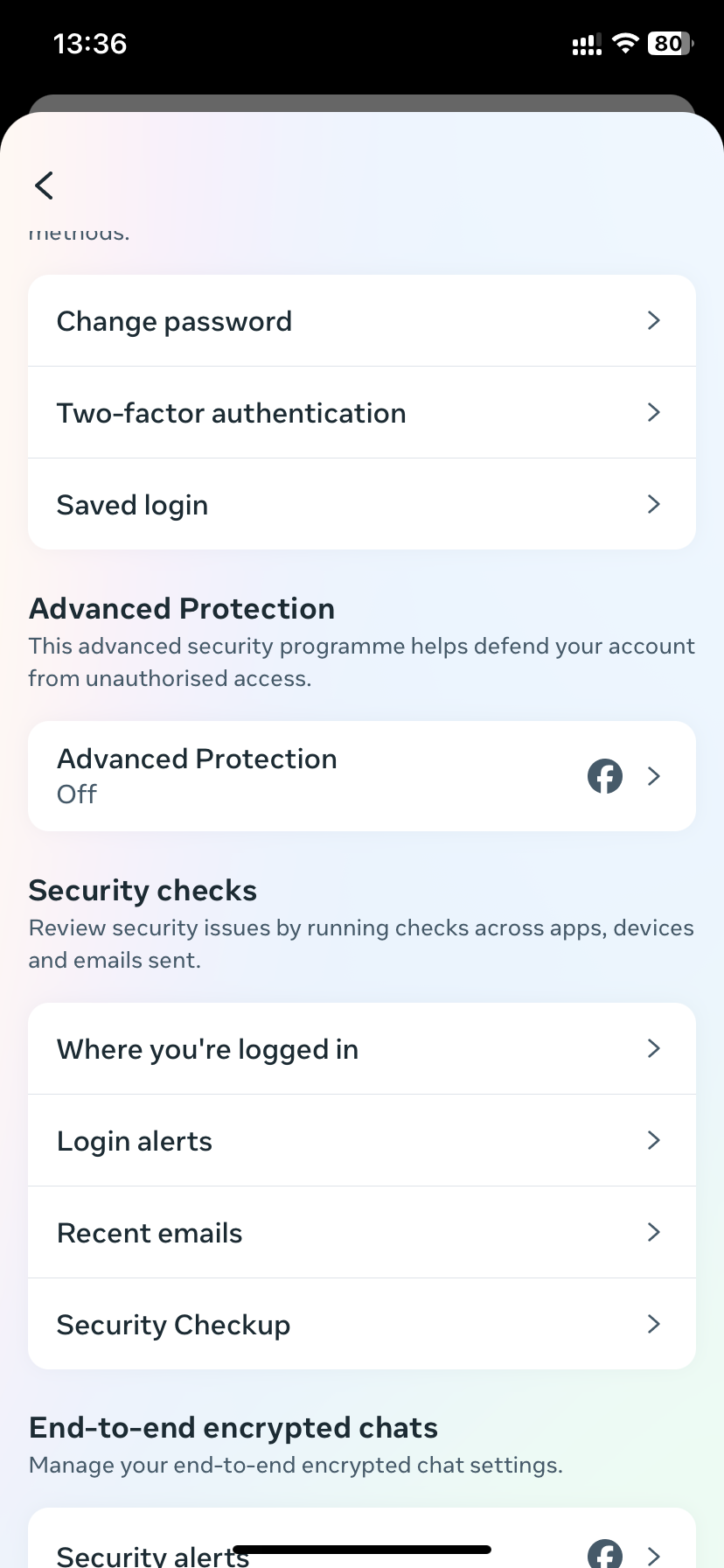
この設定メニューにいる間、アカウントの全体的なプライバシー設定をチェックし、Facebookでのプライバシーを向上させる可能性のある追加ステップを取ることもできます。
自分のInstagramがハッキングされたかどうかを知るには?
Metaのもう一つの主力製品であるInstagramにも、アカウントへのアクセスを管理するための同様の手順があります。頻繁にチェックすることで、誰もあなたのアカウントに忍び込んでいないことを確認し、あなたのプライベートな画像や友人の情報、アカウント内のDMへのアクセスを許可することができます。この情報を確認するためのMetaのセキュリティ・ステップには、不正な活動が検出された場合にパスワードをリセットするためのフォローアップ・オプションも含まれています。
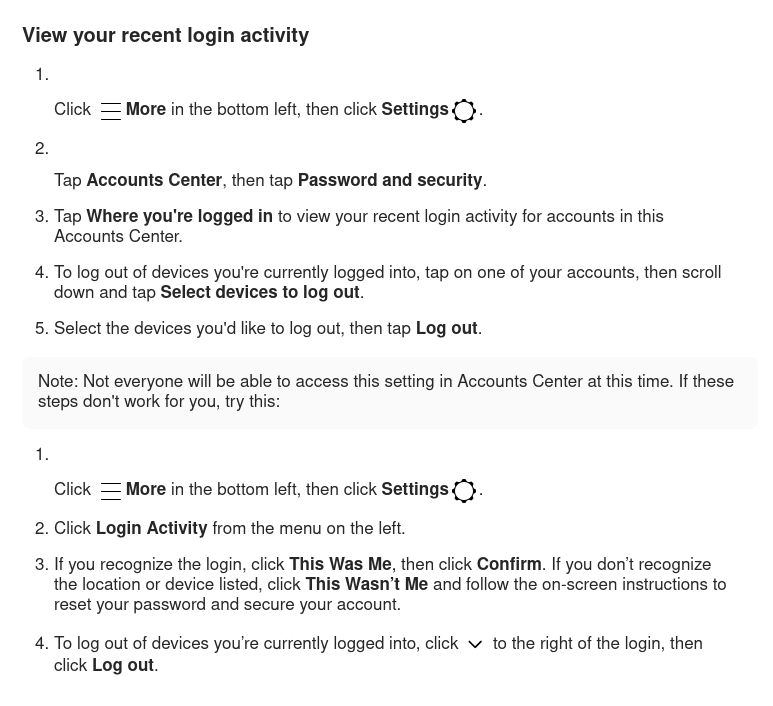
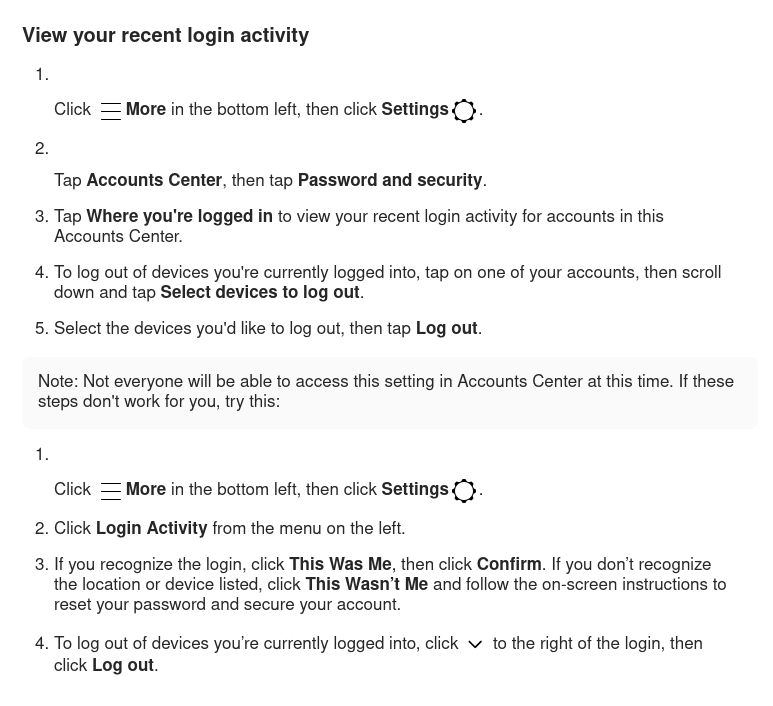
LinkedInのセキュリティ
最新の仕事探しが主にオンラインで行われるようになった一方で、インターネットユーザーはLinkedInやIndeedのようなネットワークサイトに履歴書に含まれる個人データを提供することに慣れてしまった。LinkedInを介した詐欺やなりすまし未遂が増加しているため、自分のアカウントが安全かどうかを定期的に確認することが極めて重要です。
- 設定メニューを開き、サインインとセキュリティを選択します。
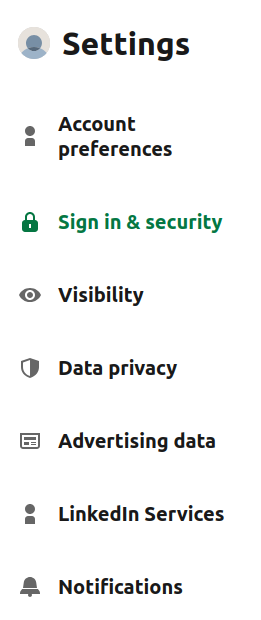
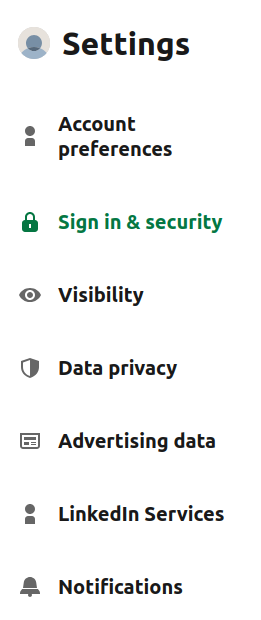
- サインインしている場所]をクリックし、不明なデバイスを確認/削除します。これは、アカウントにアクティブにログインしているデバイスをカバーするので、その後、パスワードを記憶しているデバイスの下もチェックしてください。
LinkedInは正式な書類を必要とする求人採用に重点を置いているため、ユーザーは情報を共有しすぎる可能性が高い。プロフィールを記入する際は、必要最低限のデータのみを記載するよう常に心がけましょう。メールアドレスや誕生日などのデータは、採用の初期段階では必要ありません。もし入力が必要な項目があれば、いつでも「リクエストに応じて利用可能」と記載することができます。
接続管理でTwitter/Xアカウントを安全に保つ
Twitter/Xはボットアカウントが蔓延していることで知られており、2017年のCNETのレポートでは、約4,800万アカウントがボットによって運営されていたとされています。ハッキングやスパムボットの波からアカウントを安全に保つ方法の一つは、アカウントにアクセスできるデバイスを定期的に監視することです。
- これを確認するには、設定メニューをクリックしてください。
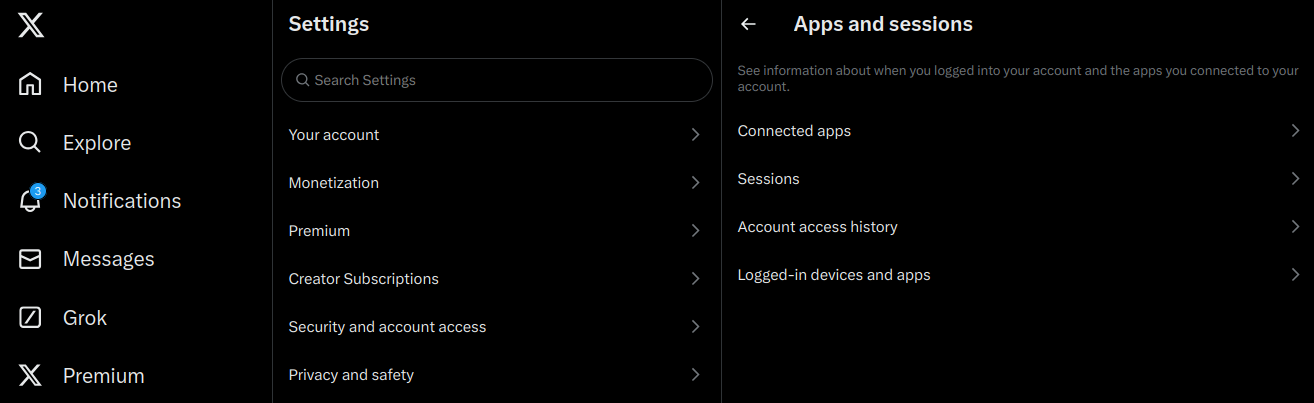
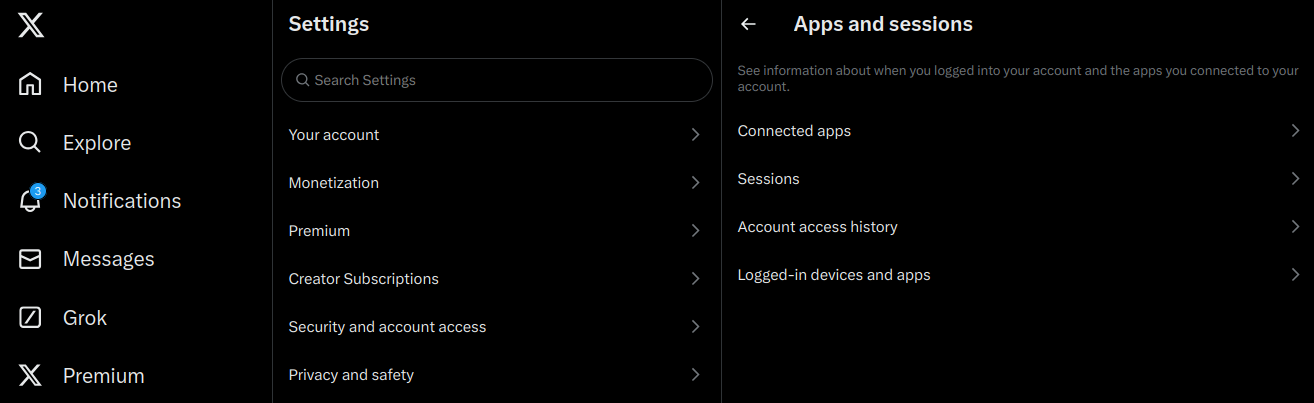
- 次に、セキュリティとアカウントアクセスを選択します。
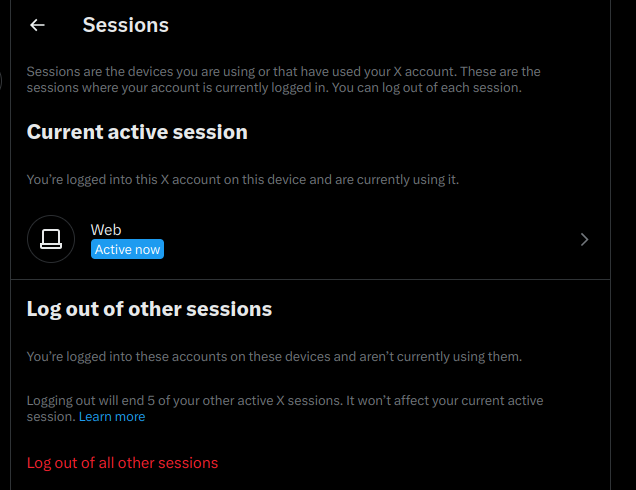
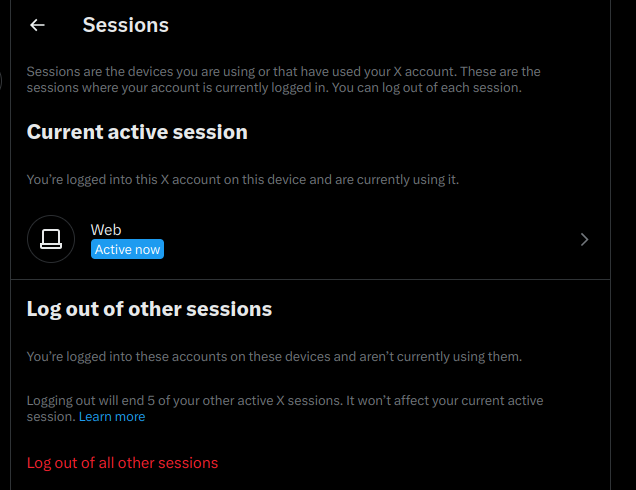
- このメニューでは、アカウントにリンクされている可能性のあるサードパーティアプリ、現在開いているセッション、デバイス、過去のアクセス情報を確認できます。
これまで説明してきた他のプラットフォームと同様、確認中に不明な点が見つかった場合は、すぐにパスワードをランダム化された安全なパスワードに変更し、二要素認証を有効にしてください。Twitter/Xユーザーに提供されている素晴らしい機能のひとつに、Nitrokeyのような物理的なハードウェアキーをアカウントに追加する機能があります。
TikTokアカウントをロックする
総ユーザー数ではFacebookやInstagramの後塵を拝しているものの、TikTokは次世代のインターネットユーザーに最も人気のあるソーシャルメディアアプリだ。社会的にも経済的にも大きな力を持つTikTokアカウントは、スパムを送信したりコンテンツを宣伝したりするための偽アカウントを作ろうとする詐欺師にとっても便利です。
TikTokアカウントが詐欺師にアクセスされたかどうかを確認するには、アプリを開き、右上にある3本の横線をクリックして初期設定メニューを開きます。
- 設定とプライバシーを選択してください。
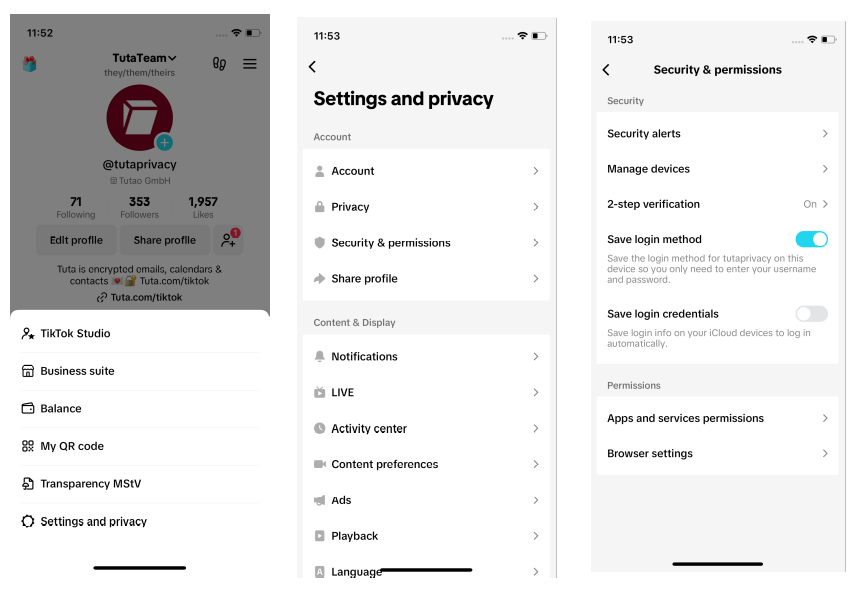
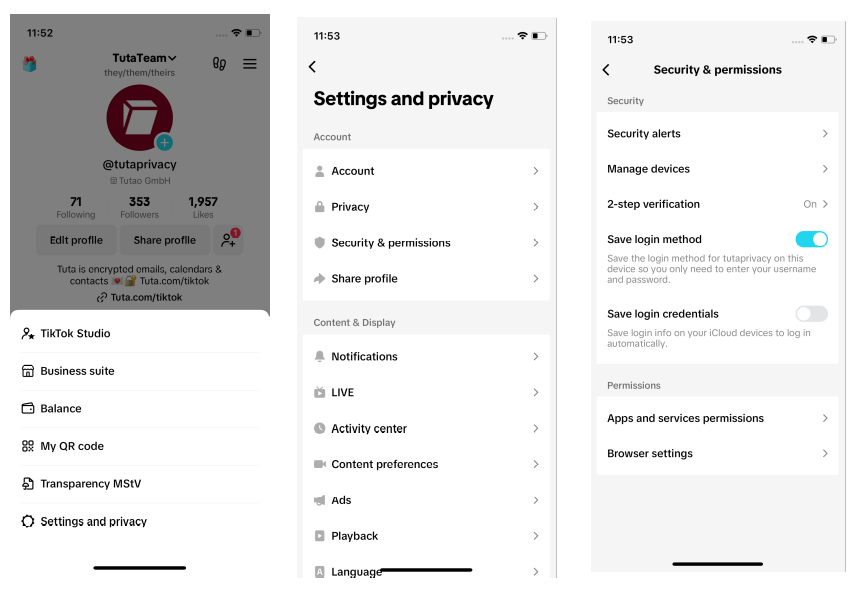
- セキュリティと許可をクリックします。
- ここでデバイスの管理を選択すると、接続を確認できます。
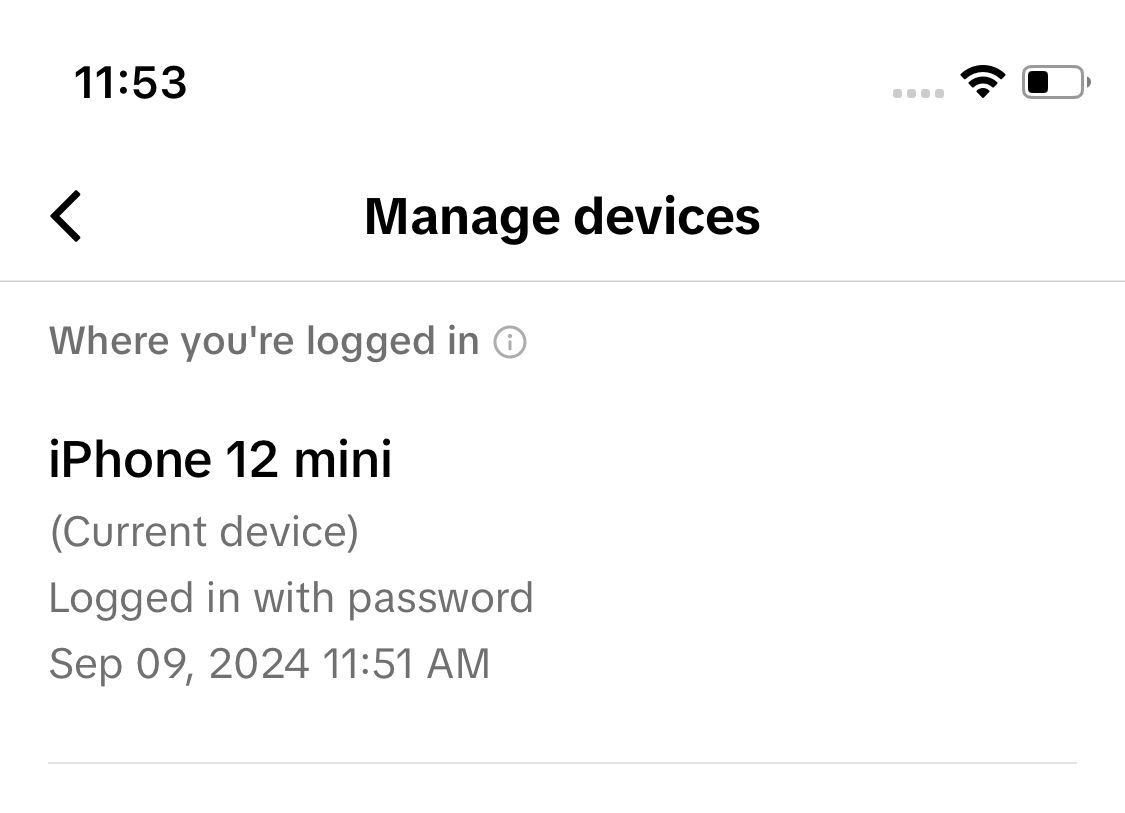
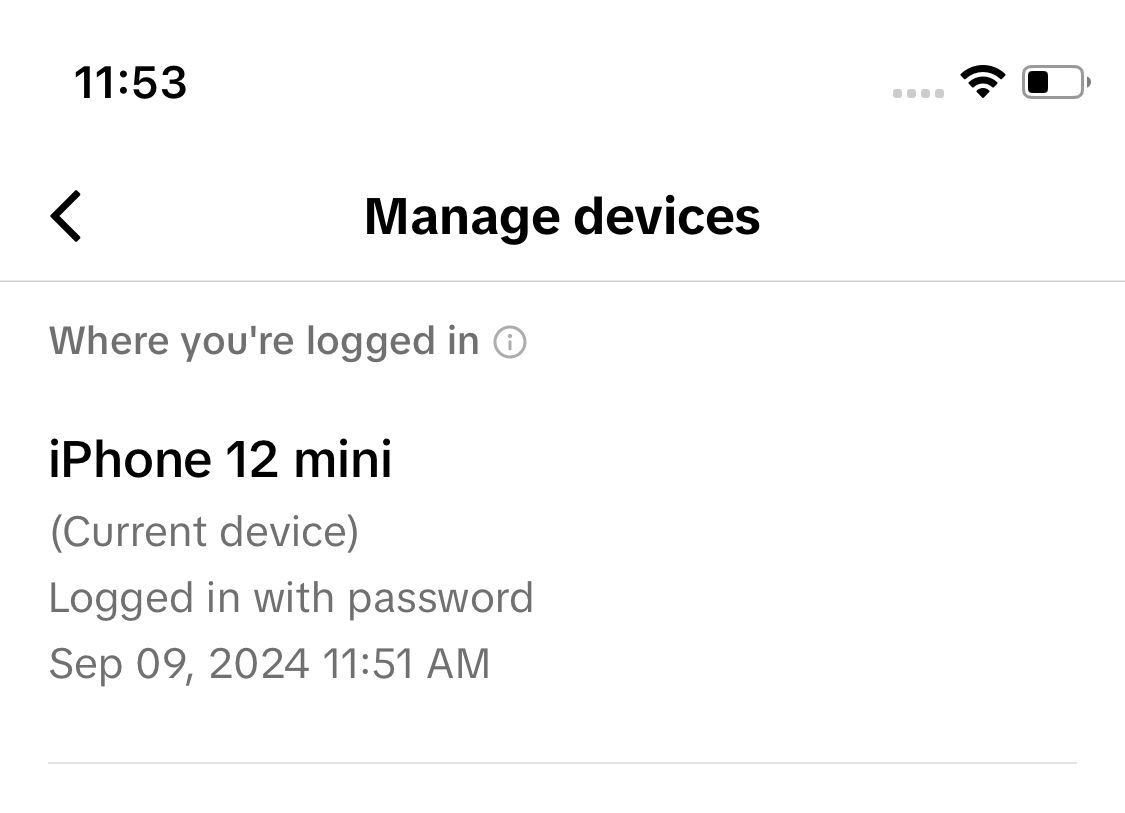
他のアプリと同じように、自分のアカウントに不法侵入者を発見した場合は、その不法侵入者を退会させ、パスワードを変更し、認証コードによる2段階認証を有効にすることができます。現時点では、SMS(推奨されない)、電子メールによるセキュリティコード、またはTOTP認証コードしか利用できない。これらのオプションのうち、私たちは優先的な選択として認証アプリをお勧めします。残念ながらU2Fは利用できないが、将来的には物理的なハードウェアキーのサポートが導入されるかもしれない(祈っている)。
Tutaセキュアな電子メールとカレンダー、簡単なデバイス管理
他の電子メールやソーシャルメディア・プラットフォームと同様、Tuta Mailでは、現在サインインしている場所を簡単に確認できるほか、過去に閉じたセッションを表示するログイン履歴も提供される。これにより、自分のアカウントで何が起きているのかを把握することができる。不明なデバイスがここに表示されている場合は、すぐに削除することができます。
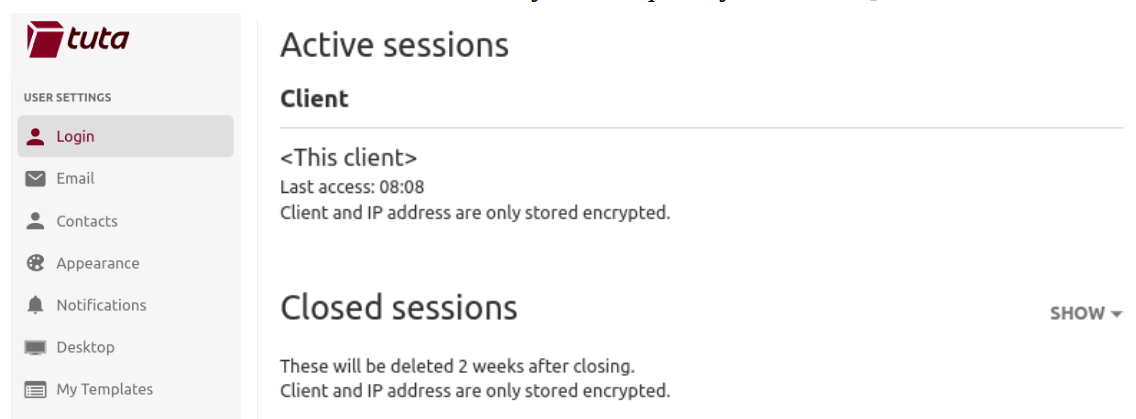
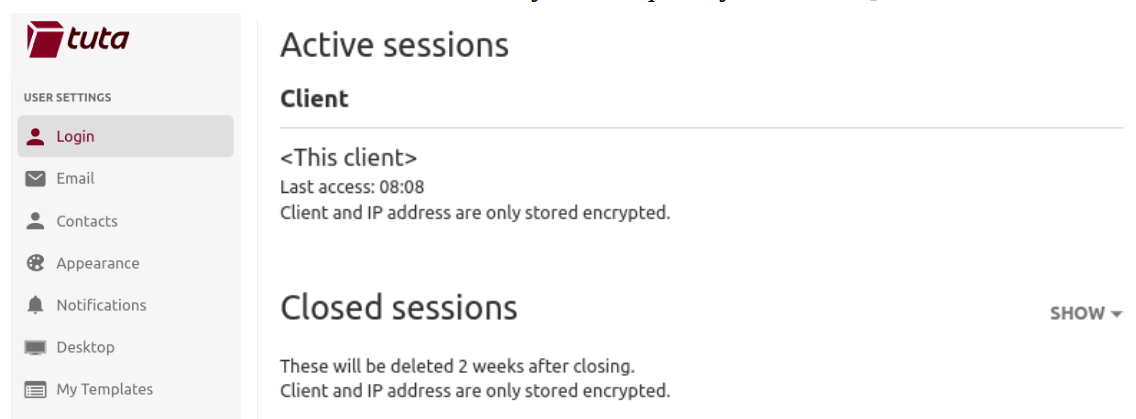
データを暗号化するメールプロバイダを選択することで、データ漏洩から保護され、使いやすいセッション管理ツールを使用することで、簡単な2クリックでアカウントにアクセスできるユーザーを監視することができます。最大限のセキュリティを確保するため、すべてのユーザーに二要素認証を有効にし、回復コードを安全な場所に書き留めることをお勧めします。
Tutaはプライバシーとセキュリティを簡単で直感的なものにしています!まだ無料アカウントにサインアップしていない方は、今すぐ始めることができます。